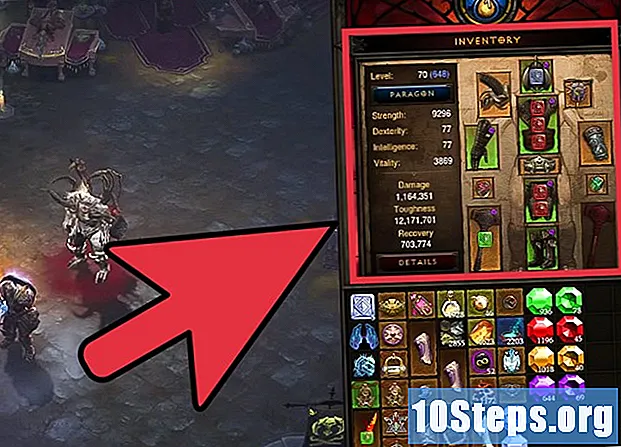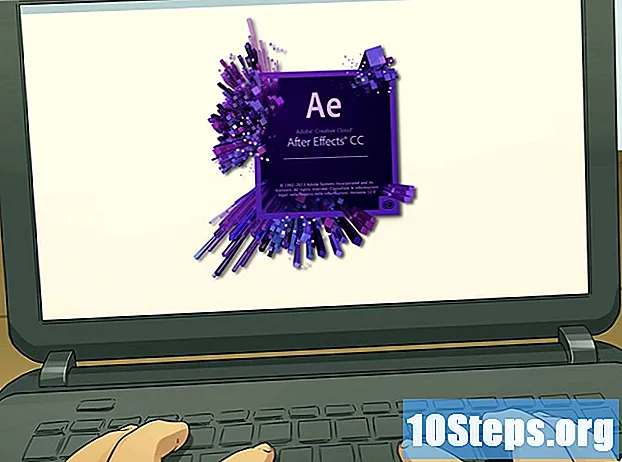Autore:
Mike Robinson
Data Della Creazione:
8 Settembre 2021
Data Di Aggiornamento:
10 Maggio 2024

Contenuto
Questo articolo ti insegnerà come utilizzare WhatsApp su Windows o macOS per inviare messaggi ai tuoi contatti. Tieni il telefono in mano, poiché sarà necessario accedere al tuo account WhatsApp.
Passi
Accedi al sito web https://www.whatsapp.com in un browser Internet. Finché hai un account WhatsApp, puoi utilizzare l'app desktop per inviare messaggi su un computer.

fare clic Mac o PC Windows nella colonna di sinistra.
fare clic Scarica. Questo grande pulsante verde si trova nella parte inferiore della colonna a destra. Il programma di installazione verrà quindi scaricato sul tuo computer.
- Potrebbe essere necessario fare clic Salvare o Salvare il file per completare il download.

Installa WhatsApp. Fare doppio clic sul file di installazione (ha l'estensione.exe su Windows e.dmg su macOS) e seguire le istruzioni sullo schermo. Al termine dell'installazione, l'applicazione si aprirà e visualizzerà il codice QR che dovrà essere scansionato tramite il telefono.
Apri WhatsApp su Android o iPhone. Ha l'icona di un ricevitore telefonico verde e bianco e di solito si trova nella schermata principale (o nel cassetto delle app Android).

Apri WhatsApp web su Android o iPhone. I passaggi variano in base al telefono:- Android: toccare ⋯ e seleziona WhatsApp Web / Desktop.
- i phone: toccare impostazioni e seleziona WhatsApp Web / Desktop.
Allinea il display del telefono con il codice QR visualizzato sullo schermo del computer. Quindi WhatsApp sul tuo telefono identificherà automaticamente il codice e aprirà il tuo account sul tuo computer.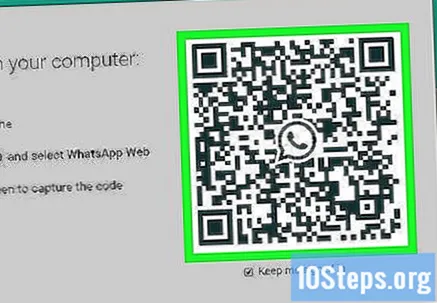
- Ora puoi riporre il telefono se lo desideri.
fare clic + nella parte superiore della finestra di WhatsApp, verso il lato sinistro. Quindi, verrà visualizzato un elenco di tutti i tuoi contatti.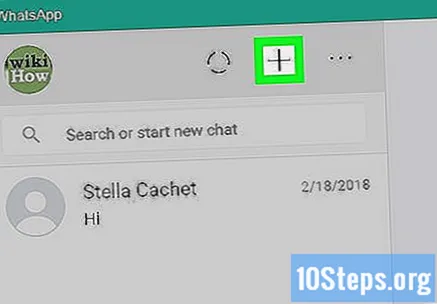
Fare clic sul contatto a cui si desidera inviare un messaggio. Quindi, una conversazione con lui si aprirà nel pannello di destra.
Digita il messaggio. Fare clic con il mouse nel campo di testo nella parte inferiore del pannello a destra per iniziare a digitare.
- Per aggiungere emoji, fai clic sulla faccina sorridente a sinistra del campo di testo e seleziona l'opzione desiderata.
Fare clic sul pulsante "Invia". Ha il design di un aeroplano di carta blu e si trova nell'angolo inferiore destro della finestra. Quindi il messaggio verrà inviato al destinatario.